

بقلم Gina Barrow, ، آخر تحديث: July 6, 2017
"اختفت جهات الاتصال الخاصة بي بعد تحديث iOS 11 ، هل لا يزال بإمكاني استعادتها؟" حسنًا ، الشيء هو ذلك. لقد قمت للتو بتحديث جهاز iPhone الخاص بي إلى الإصدار الجديد من iOS 11.0.3 ثم قمت بتثبيته ، ولكن بعد لحظة فقدت قائمة جهات الاتصال الخاصة بي ، هل لا يزال بإمكاني استعادتها؟ من فضلك قل لي كيف أتعامل معها ، من فضلك ~~~
بصفتنا من كبار المعجبين بـ Apple ، يسعدنا جميعًا أن نرى أحدث الميزات التي يوفرها iOS 11 لنا جميعًا. أعطت Apple معاينة ضخمة لها وبدا من المثير للاهتمام تجربتها.
منذ إطلاق iOS 11 ، يمكننا أن نتوقع أن يعاني عدد كبير من مستخدمي أجهزة iOS من فقدان البيانات مثل اختفت جهات الاتصال بعد تحديث iOS 11 والعديد من القضايا الناشئة. لذلك ، إذا كنت على أي حال من الأشخاص الذين لا يمكنهم الانتظار لاستخدام iOS 11 ، فعليك أن تضع في اعتبارك أنك بحاجة إلى ممارسة الاحتياطات قبل إجراء التحديث لتجنب فقدان البيانات.
دائما ودائما تكون النسخ الاحتياطية متاحة بسهولة. يمكنك الاحتفاظ بنسخك الاحتياطية على iCloud ، ونقلها إلى Mac و iTunes للراحة. قم بتثبيت iOS 11 للمساعدة في تحسين وتقديم الملاحظات لشركة Apple لجعل الإصدار النهائي أفضل وأكثر استقرارًا. يمكنك أيضًا أن تضع في اعتبارك هذه التذكيرات أدناه:
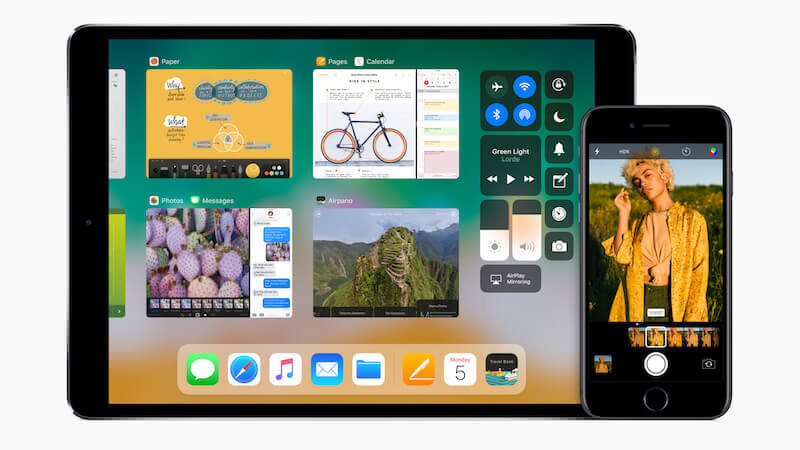 ما يجب القيام به قبل التحديث إلى iOS 11
ما يجب القيام به قبل التحديث إلى iOS 11
الجزء 1. ما يجب فعله قبل التحديث إلى iOS 11الجزء 2. استرداد جهات الاتصال المفقودة بعد تحديث iOS 11 بدون نسخ احتياطيدليل الفيديو: كيفية استخراج جهات الاتصال المفقودة بعد تحديث iOS 11؟الجزء 3. استعادة جهات الاتصال المفقودة عبر iTunesالجزء 4. استرداد جهات الاتصال المفقودة عبر iCloudالجزء 5. استنتاج
تساعد إصدارات iOS الأحدث في تحسين تجربة الأجهزة المحمولة بشكل عام ، ولهذا السبب تسمح Apple للمستخدمين بإلقاء نظرة على أحدث الميزات قبل طرحها للجمهور. أثناء العملية ، قد تكون هناك حالات من المشاكل التقنية مثل توقف الهاتف على شعار Apple أثناء التحديث ، اختفت جهات الاتصال بعد تحديث iOS 11والتجميد وشاشة بيضاء وشاشة سوداء أو فارغة وغير ذلك الكثير.
يمكن أن تسبب هذه المشكلات متاعب رهيبة ، لذا ننصح بشدة بتذكر هذه الأشياء المهمة أدناه قبل النقر فوق زر التحديث هذا.
لديك كل الأسباب التي تجعلك تختبر وتجرب نظام iOS 11 الجديد كليًا ولكن بالطبع ، عليك التأكد من أنك قمت بتعيين النسخة الاحتياطية لجميع بياناتك خاصة الرسائل وجهات الاتصال والصور والمستندات وغير ذلك الكثير. إذا كانت لديك نسخ احتياطية جاهزة ، فأنت واثق من أنه يمكنك فقط الاستعادة منها في حالة فقد البيانات في منتصف العملية.
قبل التحديث إلى iOS 11.0.3 ، تأكد من توفير مساحة كافية لنظام iOS 11 الجديد. قد يستغرق الأمر حوالي 1 غيغابايت من المساحة ، لذا قم بإعداد الجهاز لاستخدامه بشكل أفضل وتجنب فشل التحديث بسبب مخاوف التخزين.
بمجرد تثبيت iOS 11 الجديد ، تصبح خيارات الرجوع إلى إصدار أقدم محدودة. لا يمكنك الرجوع إلى إصدارات نظام تشغيل أقدم أو أقدم. يمكنك فقط التلاعب بالإصدارات الأحدث من نظام التشغيل iOS 10. لن تستخدم Apple نظام التشغيل iOS 9 أو 8 لخيارات الرجوع إلى إصدار أقدم. ولكن ماذا لو فقدت فجأة جميع جهات الاتصال بعد التحديث مباشرة ونسيت أخذ نسخ احتياطية؟ هذا هو أكثر شعور محبط يمكنك تجربته على الإطلاق.
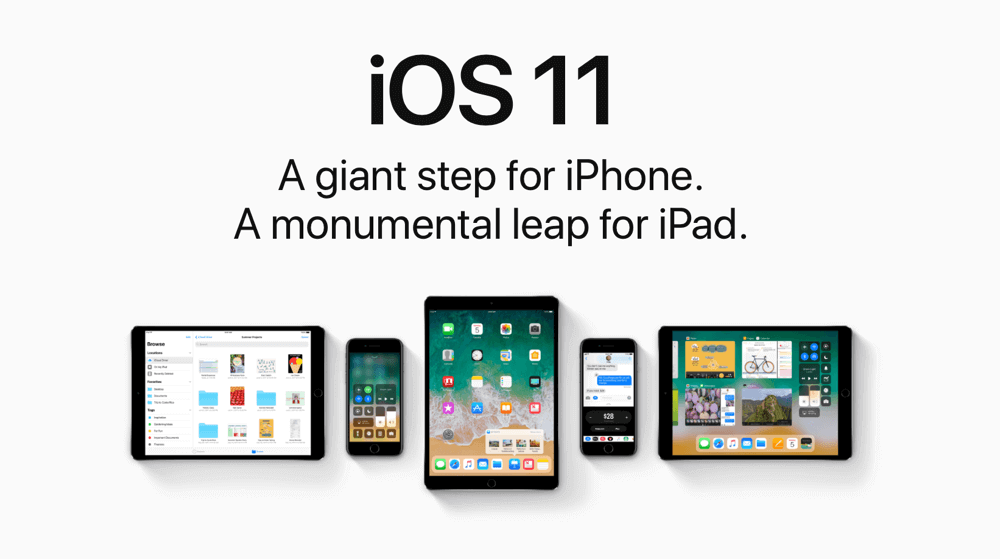 استعادة جهات الاتصال المفقودة بعد تحديث iOS 11
استعادة جهات الاتصال المفقودة بعد تحديث iOS 11
نعم لقد قرأتها بشكل صحيح. هناك طريقة للتعافي اختفت جهات الاتصال بعد تحديث iOS 11 حتى بدون عمل أي نسخ احتياطية. ومع ذلك ، فأنت بحاجة إلى استخدام أدوات الاسترداد التابعة لجهة خارجية لاستعادتها.
ربما تكون قد صادفت برامج الاسترداد عبر الإنترنت وربما كنت مهتمًا بكيفية عملها. FoneDog iOS Data Recovery هو أحد أكثر برامج التعافي فعالية في السوق اليوم. وهو متوافق مع جميع أجهزة iOS مثل Mac و iPhone و iPad و iPod Touch. استخدام FoneDog iOS Data Recovery ، يمكنك استعادة البيانات مثل جهات الاتصال، سجل المكالمات، رسائلوالصور ومقاطع الفيديو وغير ذلك الكثير حتى بدون نسخ احتياطي.
كل ما عليك فعله هو التأكد من عدم الكتابة فوق أي بيانات. بمجرد اكتشاف أنك فقدت جهات الاتصال الخاصة بك ، توقف عن إضافة جهات اتصال جديدة لتجنب الاستبدال أو الكتابة فوقها وابحث عن طرق لاستعادتها في أقرب وقت ممكن.
يتم تخزين هذه العناصر المحذوفة أو إخفاؤها في مكان ما في الذاكرة الداخلية للجهاز ولا يمكن استردادها إلا باستخدام برنامج الاسترداد.
لمعرفة كيفية استخدام FoneDog iOS Data Recovery لاستعادة جهات الاتصال المفقودة بعد تحديث iOS 11 ، اقرأ الأدلة أدناه:
قم بتنزيل مجموعة أدوات Fonedog مجانًا لمحاولة استعادة جهات الاتصال المفقودة.
يعرض الفيديو 3 طرق سهلة وآمنة لاستعادة جهات الاتصال المفقودة في دقائق قليلة. اضغط على الفيديو لتتعلم
على جهاز الكمبيوتر الخاص بك ، قم بتشغيل البرنامج FoneDog iOS Data Recovery. إذا لم تقم بتثبيته بعد ، فأنت بحاجة أولاً إلى تنزيل البرنامج عبر الإنترنت أو باستخدام الرابط المعطى. ثم قم بتثبيت البرنامج بالرجوع إلى الأدلة التي تظهر على الشاشة.

لبدء عملية الاستعادة ، يلزم توصيل جهاز iPhone بجهاز كمبيوتر. قم بتوصيل جهاز iPhone الخاص بك بالكمبيوتر باستخدام كابل USB صالح أو أصلي وانتظر حتى يتم اكتشاف الاتصال.
بمجرد أن يصبح الاتصال جاهزًا ، انقر فوق "ابدأ المسح >>"لبدء فحص جهاز iPhone الخاص بك.

سترى جميع أنواع الملفات التي يمكنك استردادها باستخدام FoneDog iOS Data Recovery. يمكنك تحديد المربعات بين أنواع الملفات المحددة التي تحتاج إلى استردادها.

قد يستغرق المسح حوالي دقيقة أو دقيقتين قبل أن يعرض جميع قوائم جهات الاتصال المستردة على شاشتك.
عندما تظهر جميع جهات الاتصال ، يمكنك تجاوز كل واحد منهم واستعادة الكل بشكل انتقائي ذهبت جهات الاتصال بعد تحديث iOS 11.
انقر على الزر استعادة الزر الموجود أسفل شاشة البرنامج لحفظ جهات الاتصال في مجلد سطح المكتب.
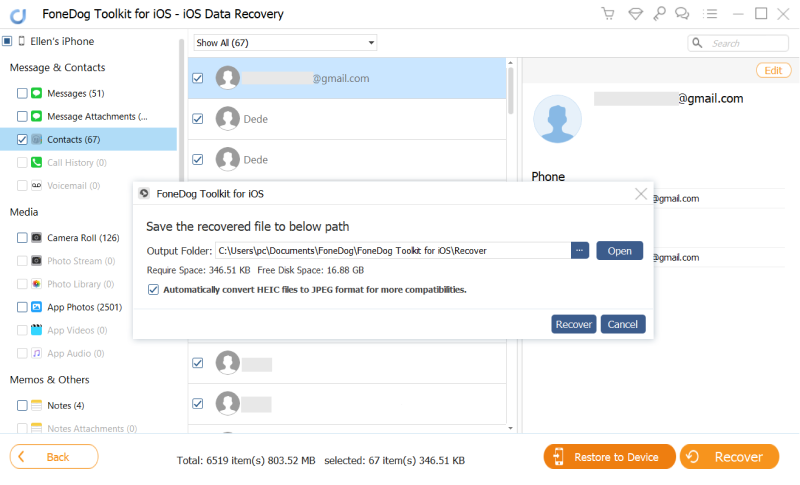
في غضون بضع خطوات ونقرات ، تعافيت أخيرًا ذهبت جهات الاتصال بعد تحديث iOS 11 دون أن يكون لديك نسخة احتياطية ودون ممارسة الكثير من الضغط على نفسك. FoneDog iOS Data Recovery يعمل بسلاسة على جميع أجهزة iOS.
عندما تكون جهات الاتصال الخاصة بك مفقودة بعد تحديث iOS 11 وحصلت على نسخة احتياطية من اي تيونز لكنك لا تريد العبث بمحتوى النسخ الاحتياطي بالكامل ، يمكنك أيضًا استخدام "استرداد من ملف النسخ الاحتياطي اي تيونزخيار من FoneDog iOS Data Recovery برنامج. سيسمح لك ذلك باستعادة البيانات التي تحتاجها فقط بشكل انتقائي وليس ملف النسخ الاحتياطي بأكمله.
في قائمة البرنامج الرئيسية ، انقر فوق "استرداد من ملف النسخ الاحتياطي اي تيونز'واختر من بين قوائم النسخ الاحتياطية التي تم إجراؤها عبر iTunes ثم انقر فوق ابدأ المسح.

يمكن أن يستغرق المسح بعض الوقت أو أسرع حسب الحجم الإجمالي لملف النسخ الاحتياطي على iTunes.
ولكن بمجرد اكتمال الفحص ، يمكنك الآن رؤية محتوى النسخ الاحتياطي بالكامل مرتبًا لكل فئة. يمكنك الذهاب إلى فئة جهات الاتصال واختيارها ذهبت جهات الاتصال بعد تحديث iOS 11.
بعد الانتهاء من قوائم جهات الاتصال الخاصة بك ، انقر فوق استعادة لاستعادة جهات الاتصال المفقودة إلى جهاز الكمبيوتر.
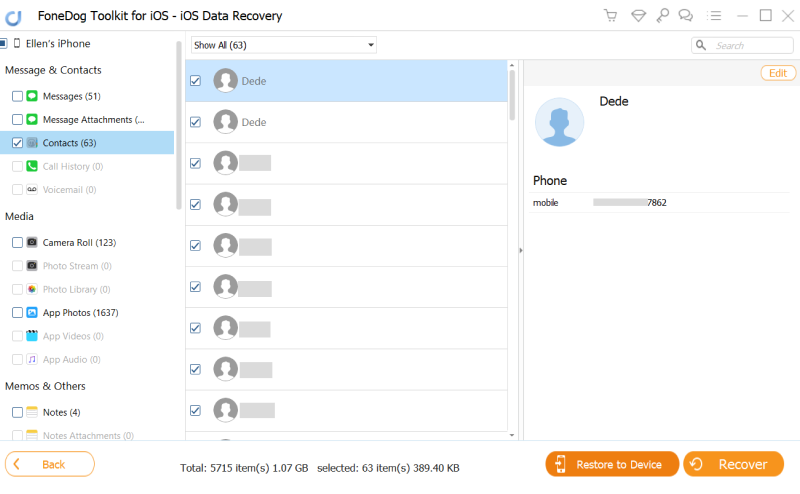
هذا هو. لقد تعافيت أخيرًا ذهبت جهات الاتصال بعد تحديث iOS 11 باستخدام ملفات النسخ الاحتياطي على iTunes دون العبث بالمحتويات بأكملها. FoneDog iOS Data Recovery يسمح لك بالاسترداد من نسخة iTunes الاحتياطية بشكل انتقائي.
الخيار الثالث والأخير باستخدام FoneDog iOS Data Recovery يستخدم ملفات النسخ الاحتياطي على iCloud. عندما تقوم بعمل نسخة احتياطية من جهات الاتصال الخاصة بك إلى على iCloud، يمكنك أيضًا استعادتها بسهولة وبشكل انتقائي دون المساس بالبيانات الأخرى من ملف النسخ الاحتياطي والهاتف.
باستخدام نفس البرنامج ، FoneDog iOS Data Recovery ، يمكنك النقر فوق "الاسترداد من iCloud Backup File"من بين خيارات أداة الاسترداد.

من أجل الحصول على ملفات النسخ الاحتياطي ، تحتاج إلى تسجيل الدخول إلى حساب iCloud الخاص بك عن طريق إدخال اسم المستخدم وكلمة المرور. FoneDog iOS Data Recovery لا تخزن بياناتك الشخصية لذا فهي آمنة للاستخدام.

بمجرد تسجيل الدخول ، يمكنك تنزيل ملف النسخ الاحتياطي الأخير من بين قوائم النسخ الاحتياطية المتوفرة داخل iCloud.
بعد اختيار ملف النسخ الاحتياطي على iCloud ، ستختار بعد ذلك أنواع الملفات التي تريد استردادها ، وهذه المرة يمكنك تحديد جهات الاتصال ثم النقر فوق التالى. سيوفر لك هذا بعض الوقت بمجرد مسح ملف جهات الاتصال.
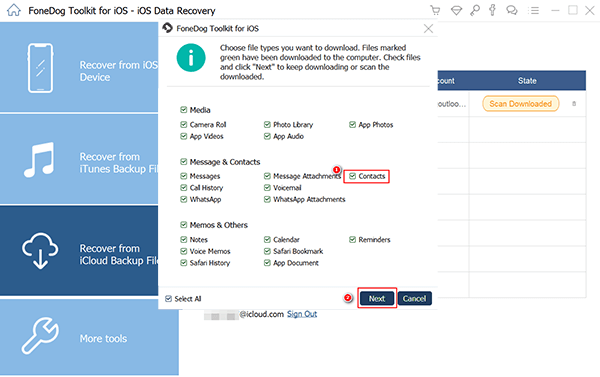
FoneDog iOS Data Recovery سوف يفحص ملف النسخ الاحتياطي الذي قد يستغرق أقل من دقيقة.
سيُظهر لك بعد ذلك قوائم جهات الاتصال بالكامل مع خيار المعاينة وخيار الاستعادة الانتقائي.
تحقق من جميع جهات الاتصال التي ذهبت بعد تحديث iOS 11 ثم انقر فوق "استعادة".

ملاحظة: يعد فقدان الرسائل النصية أو الرسائل المهمة المحذوفة عن طريق الخطأ أمرًا محيرًا. يمكنك أن تنتهي همومك اليوم! يوفر لك FoneDog أفضل برنامج استرداد لاستعادة البيانات المحذوفة من iPhone أو iTunes أو iCloud في 3 خطوات فقط!
اقرأ أيضا:
جهات الاتصال المفقودة على iPhone ، كيفية الاسترداد
6 طرق لتصدير جهات الاتصال من iPhone
استرجع رسائل WhatsApp المفقودة بسهولة من iPhone بعد تحديث iOS 11
لم تكن استعادة البيانات بهذه السهولة والسهولة من قبل FoneDog iOS Data Recovery. لقد منح المستخدمين الذين ليس لديهم أي مهارات تقنية الثقة في قدرتهم على القيام بالاسترداد بأنفسهم. لذلك إذا كنت تعاني أيضًا اختفت جهات الاتصال بعد تحديث iOS 11، اختر من بين أدوات الاسترداد بواسطة FoneDog iOS Data Recovery وسوف تعيدهم بالتأكيد في أي وقت من الأوقات.
تذكر دائمًا ممارسة السلامة وحماية بياناتك من خلال إعداد النسخ الاحتياطية والاحتفاظ بها FoneDog iOS Data Recovery جاهز في حالة حدوث خطأ ما أثناء العملية. يمكنك الآن الاستمتاع بالميزات الموجودة في المتجر من خلال أحدث إصدار من iOS 11.
اترك تعليقا
تعليق
دائرة الرقابة الداخلية لاستعادة البيانات
طرق لاستعادة البيانات المحذوفة من اي فون أو آي باد3
تحميل مجانا تحميل مجانامقالات ساخنة
/
مثير للانتباهممل
/
بسيطصعبة
:شكرا لك! إليك اختياراتك
Excellent
:تقييم 4.4 / 5 (مرتكز على 84 التقييمات)